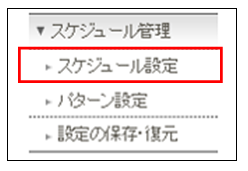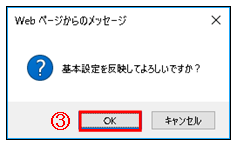Q: アナウンスや留守番電話のスケジュール設定が自動で動かないのですが?/スケジュール設定を個別で変更したいのですが?/スケジュール設定で思わぬ動作になっているのですが?
A:
スケジュール設定を個別で変更したい場合は、【先に(該当する月の)カレンダー画面右上の「基本設定」ボタンを押してから、個別設定を行う】ようにしてください。
また、スケジュール設定の【スケジュール機能】、または【基本設定の継続】が「停止中」になっている場合は「実行中」に変更してください。
以下設定をお試しいただき、症状が改善しないかお試しください。
※お盆休みや年末年始などの連休にスケジュール設定を変更されたい場合も以下の設定をお試しください。
※すでに誤ったスケジュールが実行されてしまい、留守電を手動設定されたい場合はこちらから「手動解除」や「手動設定」の手順をご確認下さい。また、翌日以降のために以下のスケジュール設定の見直しも併せて行って下さい。
※こちらの「スケジュール管理設定」が一通り終了している前提でのご案内となります(一部の手順は重複しています)。
1. ユーザー設定画面内「スケジュール管理」の「スケジュール設定」をクリックします。
(ユーザー設定画面の開き方はこちら)
2.「スケジュール設定」画面を表示します。
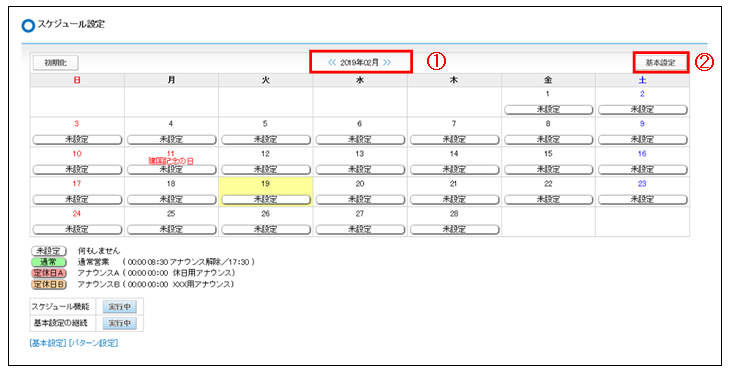
①設定を行いたい月を選択し、カレンダーを表示します。
②「基本設定」ボタンを押下します。
③「「基本設定」を反映してよろしいですか」メッセージを表示します。
「OK」ボタンを押します。
3.各曜日、および祝日に対し、基本設定にて設定したパターンを一括で設定します(即時反映です)。
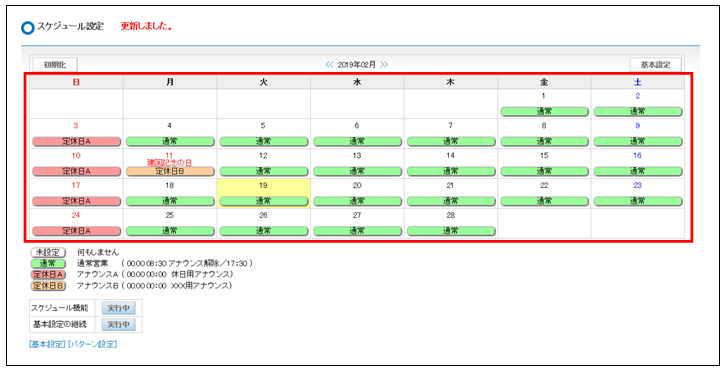
④指定した日にちに対し、個別設定を行う場合は、対象の日付の設定表示部分を押し、パターンを選択しなおします。
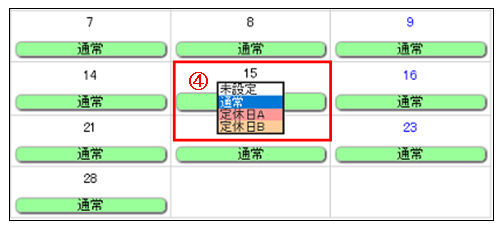
※こちらの設定を行う前に必ず手順2の基本設定の反映を行ってください。
※選択したパターンは即時反映されます。
※【現在の設定を解除しない日】は「未設定」に設定します。
※例えば【祝日前日の夜に留守電開始、祝日は留守電のまま、祝日の翌朝は通常スケジュールで留守電解除】、という場合は、【祝日は『未設定』(何もしない)】に設定します。
※その他、留守電に関するよくある質問(録音を吹き込む方法など)はこちらをご覧ください。
3.「スケジュール機能」にて「実行中」に設定します。
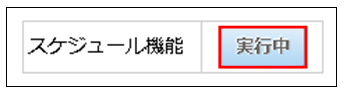

4.「基本設定の継続」にて「実行中」に設定します。
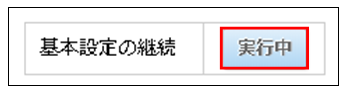

※設定に誤りがあると、思わぬ動作(ずっと留守電になり着信しない等)となる場合があります。
設定後、必ず設定内容を見直ししてください。
また、月ごとに設定が必要です。「未来日の設定がされていない」、「仮の予定で設定していて、修正し忘れていた」、などで、思わぬ動作となる場合があります。
定期的に設定内容をご確認いただけますようお願いいたします。
以上でスケジュール設定が完了しました。
指定した日時にアナウンスや留守番電話、転送設定が実行されます。
ユーザー設定画面について詳しくはユーザー設定画面マニュアルをご確認ください。
■スケジュール設定が自動で動かない/思ったような動作にならない場合は以下の原因が考えられます。
以下に該当しないかご確認下さい。
※すでに誤ったスケジュールが実行されてしまい、留守電を手動設定されたい場合はこちらから「手動解除」や「手動設定」の手順をご確認下さい。また、翌日以降のためにスケジュール設定の見直しも併せて行って下さい。
また、スケジュール設定の【スケジュール機能】、または【基本設定の継続】が「停止中」になっている場合は「実行中」に変更してください。
以下設定をお試しいただき、症状が改善しないかお試しください。
※お盆休みや年末年始などの連休にスケジュール設定を変更されたい場合も以下の設定をお試しください。
※すでに誤ったスケジュールが実行されてしまい、留守電を手動設定されたい場合はこちらから「手動解除」や「手動設定」の手順をご確認下さい。また、翌日以降のために以下のスケジュール設定の見直しも併せて行って下さい。
※こちらの「スケジュール管理設定」が一通り終了している前提でのご案内となります(一部の手順は重複しています)。
1. ユーザー設定画面内「スケジュール管理」の「スケジュール設定」をクリックします。
(ユーザー設定画面の開き方はこちら)
2.「スケジュール設定」画面を表示します。
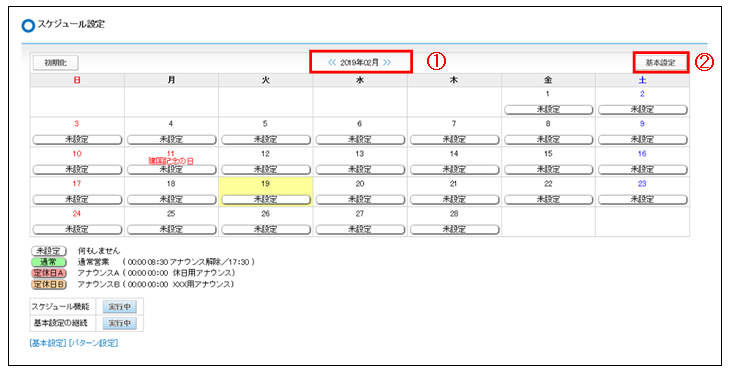
①設定を行いたい月を選択し、カレンダーを表示します。
②「基本設定」ボタンを押下します。
③「「基本設定」を反映してよろしいですか」メッセージを表示します。
「OK」ボタンを押します。
3.各曜日、および祝日に対し、基本設定にて設定したパターンを一括で設定します(即時反映です)。
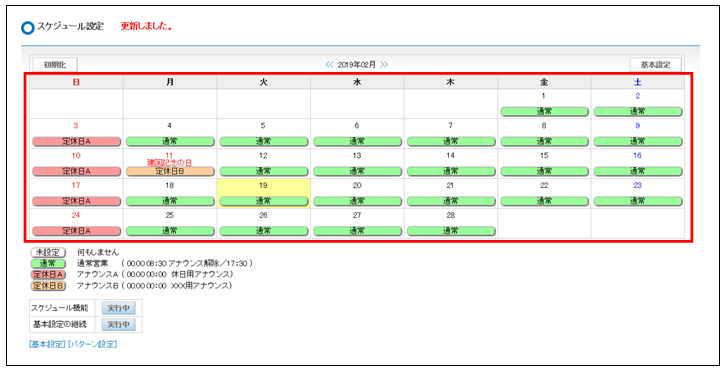
④指定した日にちに対し、個別設定を行う場合は、対象の日付の設定表示部分を押し、パターンを選択しなおします。
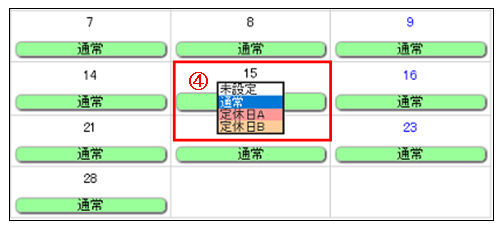
※こちらの設定を行う前に必ず手順2の基本設定の反映を行ってください。
※選択したパターンは即時反映されます。
※【現在の設定を解除しない日】は「未設定」に設定します。
※例えば【祝日前日の夜に留守電開始、祝日は留守電のまま、祝日の翌朝は通常スケジュールで留守電解除】、という場合は、【祝日は『未設定』(何もしない)】に設定します。
※その他、留守電に関するよくある質問(録音を吹き込む方法など)はこちらをご覧ください。
3.「スケジュール機能」にて「実行中」に設定します。
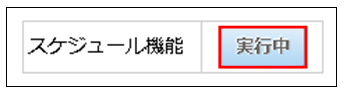

4.「基本設定の継続」にて「実行中」に設定します。
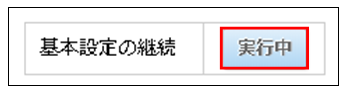

※設定に誤りがあると、思わぬ動作(ずっと留守電になり着信しない等)となる場合があります。
設定後、必ず設定内容を見直ししてください。
また、月ごとに設定が必要です。「未来日の設定がされていない」、「仮の予定で設定していて、修正し忘れていた」、などで、思わぬ動作となる場合があります。
定期的に設定内容をご確認いただけますようお願いいたします。
以上でスケジュール設定が完了しました。
指定した日時にアナウンスや留守番電話、転送設定が実行されます。
ユーザー設定画面について詳しくはユーザー設定画面マニュアルをご確認ください。
■スケジュール設定が自動で動かない/思ったような動作にならない場合は以下の原因が考えられます。
以下に該当しないかご確認下さい。
|
|---|
※すでに誤ったスケジュールが実行されてしまい、留守電を手動設定されたい場合はこちらから「手動解除」や「手動設定」の手順をご確認下さい。また、翌日以降のためにスケジュール設定の見直しも併せて行って下さい。